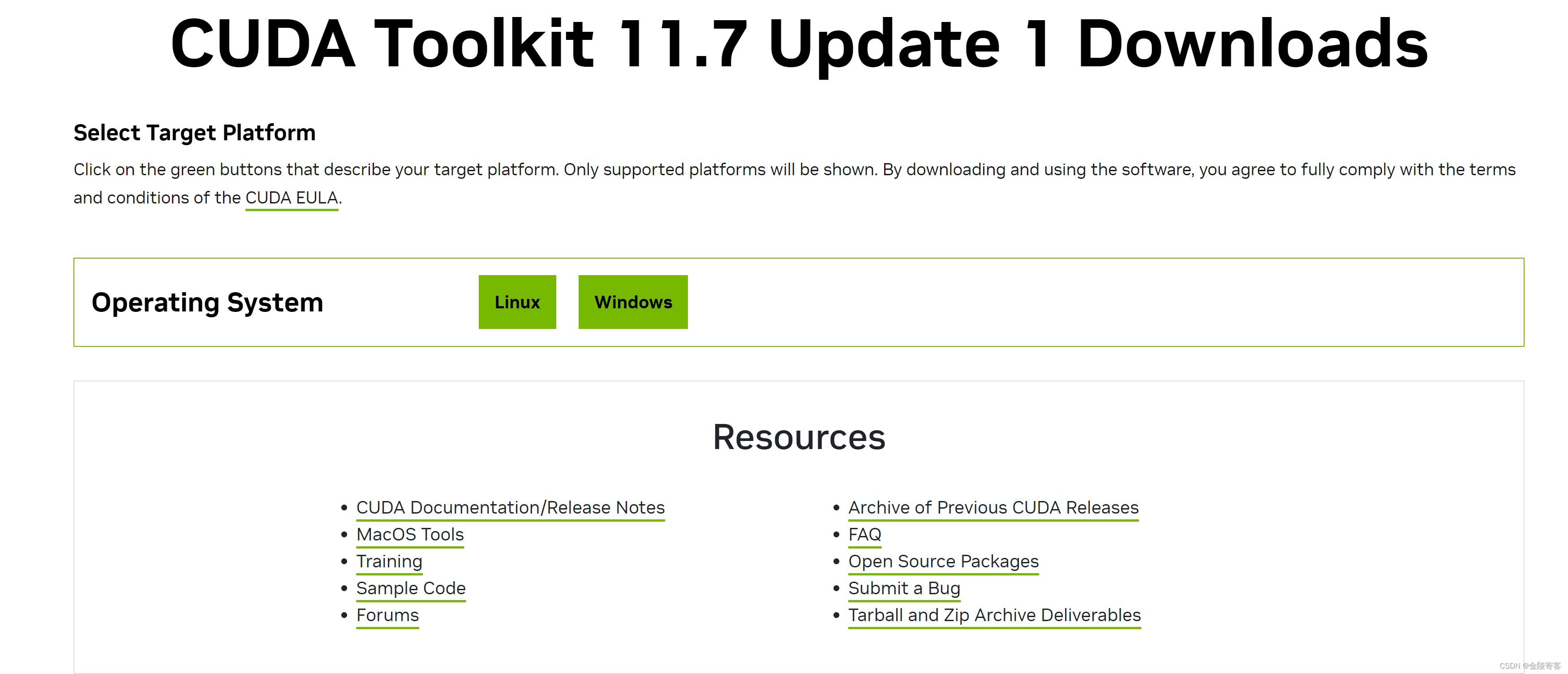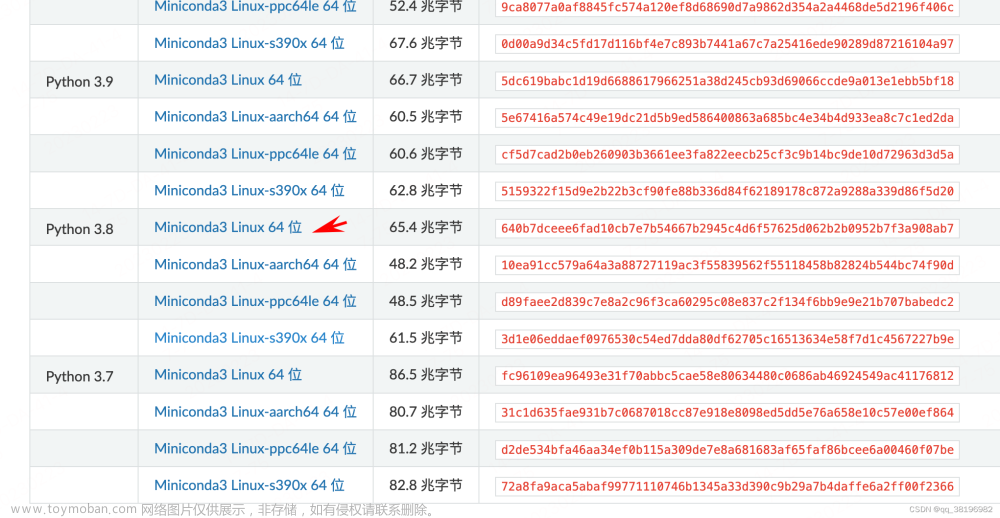ubuntu快速安装miniconda
环境 ubuntu.22.04
显卡 RTX 3050
关于选择Miniconda还是Anaconda的问题,Anaconda安装包比较大,耗时比较长,如果你是绝对的初学者,选择Anaconda会比较稳妥一些;否则建议你还是选择Miniconda安装跟轻量;因为,即使你选择Anaconda,你还是会自己创建一个新conda环境安装相关依赖的;
下载miniconda安装包
首先下载miniconda包,可以从官方下载

选择Linux的 Miniconda3 Linux 64-bit下载,然而下载非常慢,所以建议选择清华大学的下载源
这里选择,下载地址点这里

这里选择Miniconda3-latest-Linux-x86_64.sh即可
安装miniconda
下载完成后,最简单的安装方式即,打开终端
bash Miniconda3-py38_23.1.0-1-Linux-x86_64.sh
接下来,根据提示按enter或者yes即可完成安装,默认的安装路径为~/miniconda3
安装完成后,重新打开终端,即可发现命令行前面多了一个(base) 即安装成功了
如需要改变安装路径,可参考官方提供的命令https://docs.anaconda.com/free/miniconda/
验证一下conda
Ctrl+Alt+T打开终端输入conda --version文章来源:https://www.toymoban.com/news/detail-827567.html
(base)$ conda --version
conda 23.11.0
安装成功文章来源地址https://www.toymoban.com/news/detail-827567.html
到了这里,关于ubuntu快速安装miniconda的文章就介绍完了。如果您还想了解更多内容,请在右上角搜索TOY模板网以前的文章或继续浏览下面的相关文章,希望大家以后多多支持TOY模板网!